3D模型
- 3D模型
- SU模型
- 材质
- 贴图
- CAD图纸
- 灵感图
- 全球案例
- 效果图
- 方案文本
- PS免抠
3D模型
SU模型
材质
贴图
CAD图纸
灵感图
全球案例
效果图
方案文本
PS免抠
猜你想搜
最近搜索
热门搜索
1、工具/原料: 电脑、照相机、四维星室内设计软件。将拍摄好的材料图保存到电脑中,打开软件,鼠标点击右下角的“客户房型”文字,打开。将鼠标放在任意房型上面右击选择“添加套型图”。

2、在电脑上找到、存好的材料图,打开。这样就添加到软件中去了。

3、鼠标放在窗口下方新添加的小房间上,右击鼠标,选择“编辑套型图”。进入编辑窗口,选择“新建选区”工具,确定需要编辑的区域,鼠标左键确定起点,按顺序勾选,并完成闭合。
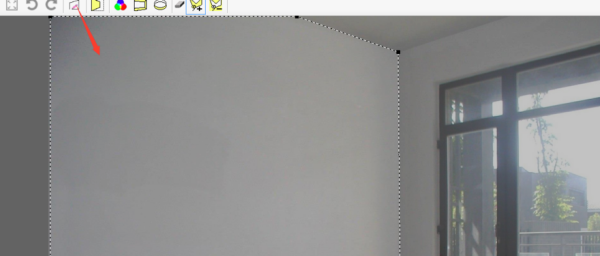
4、勾选好区域后,点击“透视调整”,让透视区域外周的四条虚线与这个区域的墙角走势重合,同时透视中的英文字母成正方形。编辑完成之后,点击保存。
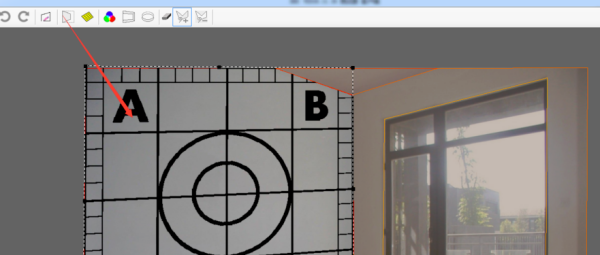
5、区域编辑好了之后点击墙面,在右边的“材料库分组”中选择铺贴的素材,点击,就可以完成装修展示。

6、 好了,这样制作效果图不仅简单快速,还可以吸引客户。

作为90后或95后的新青年,在选择家居柔软的设计时,考虑到软装的成本和生活习惯,建议更加简单、时尚、舒适、清新的设计。如何设计和搭配一个小型的新家居空间?建议注意这几点:一、空间照明;二、家居颜色选择;三、整体设计风格。
目前买房人的年龄往往更年轻。作为90后或95后的新青年,在选择家居柔软的设计时,考虑到软装的成本和生活习惯,建议更加简单、时尚、舒适、清新的设计。那么你如何让你的家居新鲜清新?如何设计和搭配一个小型的新家居空间?欣赏下面这幅家居装修效果图,一定可以给你启发。
一、空间照明无论如何,空间照明始终是家居空间的重点。明亮的灯光不仅使空间避开了黑暗和潮湿的环境,而且还在很大程度上让我们高兴。俗话说,“爱笑的人运气不会太差”,心情愉快,很多事情自然会成为理所当然的事!因此,在规划家居空间时,首先要确保充足的照明。如果房屋的大小和地形有限,则可以通过添加室内光源来补偿照明。例如上面的家居装修效果图,采用灯条、小灯、壁灯、落地灯等,添加一些点光源给出空间电平变化。
二、家居颜色选择除了空间的新鲜度,选择颜色的另一个重要因素是颜色的选择。为了在空间中营造出小巧清新的感觉,颜色的选择应基于明亮的浅色,如:白色、鹅黄色、薄荷绿色、原木色等。比如上面那幅家居装修效果图,选择了白色作为空间主基调。
三、整体设计风格关于整体风格的选择,现代简约风格、日式风格、北欧风格非常适合小清新感觉,简约自然,清新淡雅。当然,长期面对这样相对微薄的家居空间难免会觉得无聊,例如上面的家居装修效果图,可以添加一些自然元素的珠宝、挂画作为调味点缀。同时,绿色的花朵装饰也很好,绿色的植物给人一种安静,鲜花给人一种光明,如果你配上小奶狗会不会更好?
如上面的家居装修效果图所示,明亮的色彩为年轻的活力和活力留出空间,给人们带来宁静和放松,让快节奏的生活让人喘不过气来。
效果图的制作: 1、以二维的CAD图为基础(也可以挑过这一步),根据实际尺寸使用3DMAX建立3维立体模型,然后用渲染软件来处理光的渲染,比如3D本身的渲染器、或者借助别的软件或插件Lightscape、VRay、Brazil等。 2、有些软件也可以一体化完成所有程序,比如圆方等。 3、图片渲染后,如果觉得画面不够丰富,再调整太麻烦,还可以借助PHOTOSHOP来贴一些图片进去,或者调整对比度、色彩饱和度之类的艺术效果,很有意思。 这些软件都是市场上比较常规使用的,根据个人喜好选择,还有很多相似的软件,你多了解一些,从中选择。 我个人比较喜欢用利用CAD的二位图在3D上直接建模,然后用VRay渲染,后期用PS调整画面。 祝你学习愉快!
步骤如下:
1、将我们拍摄好的材料图保存到电脑中,打开软件,鼠标点击右下角的“客户房型”文字,打开。将鼠标放在任意房型上面右击选择“添加套型图”。

2、在电脑上找到我们存好的材料图,打开。这样就添加到软件中去了。

3、鼠标放在窗口下方新添加的小房间上,右击鼠标,选择“编辑套型图”。进入编辑窗口,选择“新建选区”工具,确定需要编辑的区域,鼠标左键确定起点,按顺序勾选,并完成闭合。
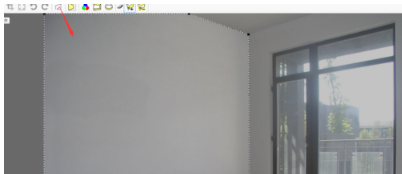
4、勾选好区域后,点击“透视调整”,让透视区域外周的四条虚线与这个区域的墙角走势重合,同时透视中的英文字母成正方形。编辑完成之后,点击保存。
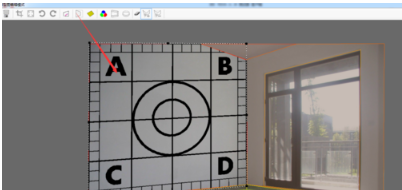
5、区域编辑好了之后点击墙面,在右边的“材料库分组”中选择铺贴的素材,点击,就可以完成装修展示。


6、好了,这样制作效果图不仅简单快速,还可以吸引客户。
1.将我们拍摄好的材料图保存到电脑中,打开软件,鼠标点击右下角的“客户房型”文字,打开。将鼠标放在任意房型上面右击选择“添加套型图”。
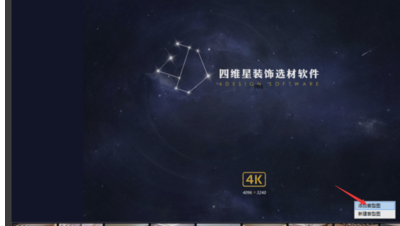
2.在电脑上找到我们存好的材料图,打开。这样就添加到软件中去了。

3.鼠标放在窗口下方新添加的小房间上,右击鼠标,选择“编辑套型图”。进入编辑窗口,选择“新建选区”工具,确定需要编辑的区域,鼠标左键确定起点,按顺序勾选,并完成闭合。

4.勾选好区域后,点击“透视调整”,让透视区域外周的四条虚线与这个区域的墙角走势重合,同时透视中的英文字母成正方形。编辑完成之后,点击保存。
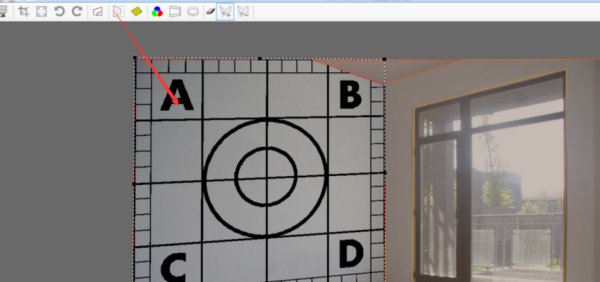
5.区域编辑好了之后点击墙面,在右边的“材料库分组”中选择铺贴的素材,点击,就可以完成装修展示。
